实验八 网络服务与应用
网络安全技术实验八_ip管道利用

沈阳工程学院学生实验报告实验室名称:信息学院网络安全实验室实验课程名称:网络安全技术实验项目名称:实验五IPC$管道的利用与远程控制班级:姓名:学号:实验日期:2014 年4 月16 日实验台编号:17 指导教师:批阅教师(签字):成绩:图1 目的主机IP地址利用IPC$漏洞实施攻击,首先要保证被攻击机的IPC$默认共享已经打开。
在Win2003操作系统中admin$,IPC$,C$默认打开,而在WinXP中根据不同版本有所不同。
可用net share命令查看,如图2所示。
图2 查看共享文件如果没有打开,可以在主机上运行命令开启,如图3所示。
图3 添加删除共享二、利用以下命令与远程主机建立IPC连接net use \\远程主机ip “密码” /user: “用户名” 与目标主机建立IPC$连接通道net use z: \\远程主机IP\c$ 将目标主机的C盘影射为本地Z盘copy e:\a.txt \\远程主机ip\c$ 拷贝本地文件e:\a.txt到目标主机net use \\远程主机ip /del 删除与目标主机的IPC$连接具体如图4、图5所示。
图4图5将对方的C盘映射为本地的Z盘,则可以像操纵本地硬盘一样对目标主机C盘进行操作。
如图6所示。
图6 映射共享文件夹三、攻击实施现在的目标就是在对方不知道的情况下安装并运行软件。
(1)实验工具箱中取得实验工具radmin,将其中的r_server.exe、raddrv.dll、AdmDll.dll拷贝粘贴到映射的z盘,即远程主机的C盘。
(2)利用psexec工具获得对方的Shell,命令如下:psexec \\远程主机ip –u 用户名–p 密码cmd.exe;这里的-u和-p参数分别指定远程主机的用户名和密码,cmd.exe是远程主机的命令行程序。
执行成功之后就获取到了目标主机的Shell,通过下图可以看到ipconfig命令已经在远程主机上执行了,获得的是对方主机的IP地址172.20.3.17。
无线-实验8 VLAN在无线网络中的应用

实验八Vlan在无线网络中的应用试验目的:掌握如使用RG-WG54P为无线客户端划分Vlan。
背景描述:公司有两个部门,财务部和市场部,公司部署了无线网络,以满足两个部门的无线用户访问公司网络,但是为了各部门的安全,要求部门之间的电脑不能相互访问。
公司电脑使用固定IP。
技术原理:首先用无线隔离技术把无线客户端分组,让后用Vlan技术把不同组分别指定不用Vlan ID,进一步确保无线网络安全。
试验设备:RG-WG54U(802.11g无线LAN外置USB网卡,两块),RG-WG54P(无线LAN接入器,1台),RG-S3760交换机一台,PC4台。
试验拓扑图:实验步骤及要求:第一步:安装RG-WG54U无线网卡;第二步:参考拓扑图配置各PC网卡的IP地址;第二步:无线RG-WG54P无线局域网接入器的组装;第三步:先用管理PC配置无线AP设备RG-WG54P,其中ESSID命名方式为:kegan+组号;第四步:配置无线AP的加密:网络验证方式为“WPA-PSK”,数据加密为“AES”,密钥“keganS3214”;第五步:把PC3、PC4接入无线网络“kegan01”;第六步:在无线AP上查看已经连接上的客户端;注意:PC4的mac地址:00-60-b3-4f-26-bePC3的mac地址:00-60-b3-4f-29-03第七步:用组隔离技术把无线客户端PC3划分到组2,PC4划分到组3;“配置” “无线隔离”,选中“组隔离”,点击“添加”按钮把MAC地址和对应的组号添加进组隔离列表中,最后点击“应用”。
第八步:根据不同的组,划分Vlan;1、打开“配置” “VLAN”,选中“启用VLAN”,组2指定为Vlan 20,组3指定为Vlan 30;警告:◆开启Vlan时,必须借助支持802.1Q的交换机配置设备,否则可能会造成无法再次访问设备!◆AP的有线端连接交换机的Trunk/Tagged接口。
《网络技术》教学进度表
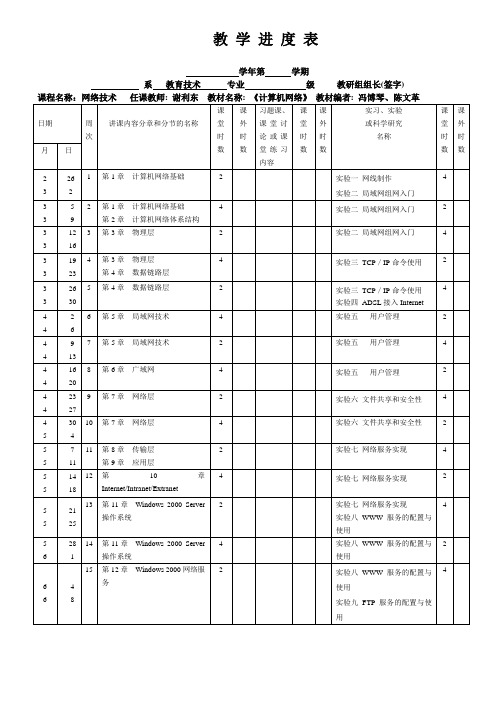
6
6
4
8
15
第12章Windows 2000网络服务
2
实验八WWW服务的配置与使用
实验九FTP服务的配置与使用
4
6
6
11
15
16
第13章Web服务器管理
4
实验九FTP服务的配置与使用
2
6
6
18
22
17
第14章FTP服务器管理
2
实验十实现跨交换机(二层)VLAN互访
实验十一网络高级应用
4
6
6
25
29
教学进度表
学年第学期
系教育技术专业级教研组组长(签字)
课程名称:网络技术任课教师:谢利东教材名称:《计算机网络》教材编者:冯博琴、陈文革
日期
周
次
讲课内容分章和分节的名称
课堂时数
课外时数
习题课、课堂讨论或课堂练习内容
课堂时数
课外时数
实习、实验
或科学研究
名称
课堂时数
课外时数
月
日
2
3
26
2
1
第1章计算机网络基础
4
4
4
2
6
6
第5章局域网技术
4
实验五用户管理
2
4
4
9
13
7
第5章局域网技术
2
实验五用户管理
4
4
4
16
20
8
第6章广域网
4
实验五用户管理
2
4
4
23
27
9
第7章网络层
2实验六文件共享和安全性4 Nhomakorabea4
8IAS及VPN

实验八:IAS及VPN的实验实验目的:1.安装VPN与IAS服务器2.配置VPN与IAS服务器3.在客户机配置VPN连接并拨入VPN服务器实验拓扑图:任务一:安装与配置VPN服务器1.在服务器S1上装2块网卡,在连接Internet的外网网卡上配置IP:202.2.2.2,连接局域网的内网网卡上配置IP:192.168.10.11.ISA服务器(S2)IP:192.168.10.222.打开mmc控制台添加路由和远程访问,右键路由和远程访问添加这台计算机确定,右键服务器配置并启用路由和远程访问注意:在配置并启用和路由和远程访问之前请关闭防火墙3.下一步,选远程访问下一步,选VPN下一步,选名称为“wan”的网卡下一步,选自动下一步,选“否”最后完成即可!4.VPN安装完成以后,我们到S2服务器上配置静态IP地址:192.168.10.225.打开[windows组件向导].在组件下,找到并单击[网络服务].单击[详细信息].在[网络服务的子组件]中,单击[Internet验证服务],然后点“确定”.6.打开mmc控制台添加Internet验证(IAS),双击该服务我们就可以激活,如图任务二:配置VPN与IAS服务器1.在IAS服务器上右键RADIUS客户端选新建RADIUS客户端vpn2.在好记的名字中输入vpn的验证,在其下的客户端IP地址处输入VPN服务器的内网IP地址192.168.10.113.在共享的机密处输入密码,在其下重复输入确认密码,点完成即可!4.在mmc控制台上在添加本地帐户和组,在右边添加一个名为vpn的用户并在用户属性的拨入选项卡中设置为允许拨入.5.我们回到(S1)VPN服务器上打开mmc控制台右键器选属性,接着选安全选项卡6.安全选项卡中,在身份验证提供程序选RADIUS身份验证并对其进行配置在此处输入IAS服务器的IP7.配置完vpn后,点确定后重起vpn服务器在此处输入的密码为配置IAS服务器时所用到的密码任务三:在客户机配置VPN连接并拨入VPN服务器1.我们在客户机桌面上右键属性,在左边创建一个新的连接2.下一步,选连接到我的工作场所的网络3.下一步选虚拟专用网络连接4.下一步输入一个公司名如cht5.下一步输入vpn的外网的IP地址202.2.2.26.下一步后完成即可!7.我们在桌面上双击cht的图标输入IAS服务器上的用户和密码再点连接便可以连入VPN服务器.说明已经连入VPN服务器。
计算机网络实验八 Sniffer Pro数据包捕获与协议分析

惠州学院《计算机网络》实验报告实验08 Sniffer Pro数据包捕获与协议分析1。
实验目的(1)了解Sniffer的工作原理.(2)掌握SnifferPro工具软件的基本使用方法。
(3)掌握在非交换以太网环境下侦测、记录、分析数据包的方法。
2。
实验原理数据在网络上是以很小的被称为“帧"或“包”的协议数据单元(PDU)方式传输的.以数据链路层的“帧"为例,“帧"由多个部分组成,不同的部分对应不同的信息以实现相应的功能,例如,以太网帧的前12个字节存放的是源MAC地址和目的MAC地址,这些数据告诉网络该帧的来源和去处,其余部分存放实际用户数据、高层协议的报头如TCP/IP的报头或IPX报头等等.帧的类型与格式根据通信双方的数据链路层所使用的协议来确定,由网络驱动程序按照一定规则生成,然后通过网络接口卡发送到网络中,通过网络传送到它们的目的主机。
目的主机按照同样的通信协议执行相应的接收过程.接收端机器的网络接口卡一旦捕获到这些帧,会告诉操作系统有新的帧到达,然后对其进行校验及存储等处理.在正常情况下,网络接口卡读入一帧并进行检查,如果帧中携带的目的MAC地址和自己的物理地址一致或者是广播地址,网络接口卡通过产生一个硬件中断引起操作系统注意,然后将帧中所包含的数据传送给系统进一步处理,否则就将这个帧丢弃。
如果网络中某个网络接口卡被设置成“混杂"状态,网络中的数据帧无论是广播数据帧还是发向某一指定地址的数据帧,该网络接口卡将接收所有在网络中传输的帧,这就形成了监听。
如果某一台主机被设置成这种监听(Snfffing)模式,它就成了一个Sniffer.一般来说,以太网和无线网被监听的可能性比较高,因为它们是一个广播型的网络,当然无线网弥散在空中的无线电信号能更轻易地截获。
3. 实验环境与器材本实验在虚拟机中安装SnifferPro4。
7版本,要求虚拟机开启FTP、HTTP等服务,即虚拟机充当服务器,物理机充当工作站。
实验8:入侵检测软件snort的安装与使用

实验八入侵检测系统snort的安装与使用一、实验序号:8二、实验学时:2三、实验目的(1)理解入侵检测的作用和检测原理。
(2)理解误用检测和异常检测的区别。
(3)掌握Snort的安装、配置。
(4)掌握用Snort作为基于主机的入侵检测系统(HIDS)的使用。
四、实验环境每2位学生为一个实验组,使用2台安装Windows 2000/XP的PC机,其中一台上安装Windows平台下的Snort 2.9软件;在运行snort的计算机上,安装WinpCap4.1.2程序。
五、实验要求1、实验任务(1)安装和配置入侵检测软件。
(2)查看入侵检测软件的运行数据。
(3)记录并分析实验结果。
2、实验预习(1)预习本实验指导书,深入理解实验的目的与任务,熟悉实验步骤和基本环节。
(2)复习有关入侵检测的基本知识。
六实验背景1 基础知识入侵检测是指对入侵行为的发现、报警和响应,它通过对计算机网络或计算机系统中的若干关键点收集信息并对其进行分析,从中发现网络或者系统中是否有违反安全策略的行为和被攻击的迹象。
入侵检测系统(Intrusion Detection System, IDS)是完成入侵检测功能的软件和硬件的集合。
随着网络安全风险系数不断揭帖,防火墙作为最主要的安全防范手段已经不能满足人们对网络安全的需求。
作为对防火墙极其有益的补充,位于其后的第二道安全闸门IDS能够帮助网络系统快速发现网络攻击的发生,有效扩展系统管理员的安全管理能力及提高信息安全基础结构的完整性。
IDS能在不影响网络及主机性能的情况下对网络数据流和主机审计数据进行监听和分析,对可疑的网络连接和系统行为进行记录和报警,从而提供对内部攻击、外部攻击和误操作的实时保护。
2 入侵检测软件Snort简介Snort是一款免费的NISD,具有小巧、易于配置、检测效率高等我,常被称为轻量级的IDS。
Snort具有实时数据流量分析和IP数据包日志分析能力,具有跨平台特征,能够进行协议分析和对内容的搜索或匹配。
实验八 IPSec安全通信

实验八IPSec实现安全通信【实验目的】1.了解IPSec主要协议;2.理解IPSec工作原理;3.掌握Windows环境下利用IPSec在两台主机间建立安全通道的方法。
【实验环境】两台以上装有Windows 2000/XP/2003操作系统的计算机,其中必须有一台为Windows 2000/2003。
【实验原理】IPSec作为一套标准的集合,包括加密技术、Hash算法、Internet密钥交换、AH、ESP 等协议,在需要时还可以互相结合。
IPSec是基于OSI第三层的隧道协议,第三层隧道协议对于OSI模型的网络层,使用包作为数据交换单位,将IP包封装在附加的IP包头中,通过IP网络发送。
IPSec提供了一种标准的、健壮的以及包容广泛的机制,可用为IP层协议及上层协议提供以下几种服务:数据源验证,确保收到的数据的发送者为实际发送者;数据完整性,确保数据在传输过程中未被非法篡改;抗重播保护,防止数据被假冒者复制存储并重复发送;信息的机密性,确保数据在传输过程中不被偷看。
IPSec定义了一套默认的、强制实施的算法,以确保不同的实施方案可以共通。
IPSec包含四类组件:IPSec进程本身,验证头协议(AH)或封装安全载荷协议ESP; Internet 密钥交换协议(IKE, Internet Key Exchange),进行安全参数的协商;SADB(SA Database),用于存储安全关联(SA,Security Association)等安全相关的参数;SPD(Security Policy Database),用于存储安全策略。
(1)IPSec的工作模式在IPSec协议中,无论是AH还是ESP,都可工作于传输模式(Transport Mode)和隧道模式(Tunnel Mode)。
①传输模式,传输模式主要为上层协议提供保护,即传输模式的保护扩充到IP分组的有效载荷。
传输模式使用原始的明文IP头,只加密数据部分(包括TCP头或UDP头),如图8-1所示。
实验八静态路由设置

实验八静态路由设置一、实验目的:•理解 IP路由选择原理;•理解 IP路由表;•掌握静态路由的配置。
二、实验设备硬件:带网卡 PC 机四台和交换机一台软件: Windows 2000 professional 物理连接图:逻辑结构三、背景知识•路由选择:为网络层数据包选择传送路径。
•路由表:路由选择是根据路由表来进行的,路由表一般包括三项:目的网络地址,子网掩码,下一站的 IP 地址。
• Route 命令:可以查看、添加静态路由项、删除静态路由项。
• Route print• Route add 目的网络地址子网掩码下一站的 IP 地址(或网关地址)• Route delete 目的网络地址•要使 Windows 2000/XP 操作系统具有数据包转发的功能(即提供路由服务),必须启用操作系统的 Routing and Remote Access 服务。
该项服务的启用方法:右击“我的电脑”— > 管理— > 服务— >Routing and Remote Access — > 手动— > 应用— > 启动。
四、实验内容和要求•配置静态路由;•测试配置的路由。
五、实验步骤:•实验准备:( 1 )组长指定那台机作路由器 R1 ,那台机作路由器 R2 ,那台机作主机 A 、那台机作主机 B ;( 2 )如网络拓朴图所示,本次实验有三个子网,分别为 10.X1.0.0, 10. X2.0.0, 10. X3.0.0 。
注:X 为本组的组号•按拓朴图所示,设置各 PC 的 IP 地址。
注意,设为路由器的两台 PC 机有两个 IP 地址。
如第二组的 R1 的 IP 地址为: 10.21.0.2 和 10.22.0.2 。
•用 Route 命令查看路由器 R1 和 R2 的路由表,并记录结果。
R1命令描述:执行结果:R2命令描述:执行结果:•在主机 A 的位置 Ping 主机 B 、 R2 、 R1 的各 IP 地址:Ping 主机 B ,具体命令:,是否 ping 通?Ping 路由器 R1 ,具体命令:,是否 ping 通?Ping 路由器 R1 ,具体命令:,是否 ping 通?Ping 路由器 R2 ,具体命令:,是否 ping 通?Ping 路由器 R2 ,具体命令:,是否 ping 通?(路由器 R1 和 R2 有两个 IP 地址,均测试一下)•设置主机 A 、 B 的网关地址:主机 A 的网关地址:,掩码:主机 B 的网关地址:,掩码:•在 R1 和 R2 中设置静态路由,使三个网络相互连通。
- 1、下载文档前请自行甄别文档内容的完整性,平台不提供额外的编辑、内容补充、找答案等附加服务。
- 2、"仅部分预览"的文档,不可在线预览部分如存在完整性等问题,可反馈申请退款(可完整预览的文档不适用该条件!)。
- 3、如文档侵犯您的权益,请联系客服反馈,我们会尽快为您处理(人工客服工作时间:9:00-18:30)。
实验八 网络服务与应用
一、实验目的
1.熟悉操作系统账号管理、NTFS文件系统、服务管理。
2. 掌握FTP服务的安装、配置与应用。
3.熟悉远程控制应用。
二、实验环境
操作系统:Windows Server 2003;
服务器软件:Windows IIS中的FTP。
3、 实验原理
1、IIS Ftp的安装
安装IIS Ftp的过程为:
1、打开“控制面板”,打开“添加/删除程序”,弹出“添加/删除程序”窗口。
2、单击窗口中的“添加/删除Windows组件”图标,弹出“Windows组件向导”对话框。
3、选中“向导”中的“应用程序服务器”复选框。
单击“详细信
息”按钮,弹出“应用程序服务器”对话框。
4、选择需要的组件,其中“Internet信息服务(IIS)”和“应用程序服务器控制台”是必须选中的。
选中“Internet信息服务(IIS)”后,再单击“详细信息”按钮,弹出“Internet信息服务(IIS)”对话框。
5、选中“文件传输协议(FTP)服务”,逐个单击“确定”按钮,关闭各对话框,直到返回图1的“Windows组件向导”对话框。
6、单击“下一步”按钮,系统开始IIS的安装,这期间可能要求插入Windows Server 2003安装盘,系统会自动进行安装工作。
7、安装完成后,弹出提示安装成功的对话框,单击“确定”按钮就完成了IIS的安装。
打开:“控制面板”→“管理工具”→“Internet 信息服务管理器”,弹出“Internet 信息服务管理器”窗口。
在图4左侧的目录树中看到有“FTP站点”,说明IIS中的Ftp组件已经安装了,可以配置Ftp服务器了。
二、在IIS中新建FTP站点
从“控制面板→管理工具→Internet 信息服务管理器”打开Internet 信息服务管理器窗口,在“Ftp站点”上单击右键,在右键菜单中选
择“新建→Ftp站点”,弹出“Ftp站点创建向导”:
站点描述就是Ftp站点的名字,它会显示在IIS窗口的目录树中,方便管理员识别各个站点。
本例中起名为“枝叶的站点-4”。
站点IP地址:如果选择“全部未分配”,则服务器会将本机所有IP地址绑定在该站点上,这个选项适合于服务器中只有这一个FTP站点的情况。
也可以从下拉式列表框中选择一个IP地址(下拉式列表框中列出的是本机已配置的IP地址,如果没有,应该先为本机配置IP地址,再选择。
)
TCP端口:一般使用默认的端口号21,如果改为其它值,则用户在访问该站点时必须在地址中加入端口号。
Ftp用户隔离是为了提高站点的安全性,如果设置了隔离,则用户只能访问他自己的主目录,而不能访问其他用户的主目录。
设置本Ftp站点的主目录位置。
应该用“浏览”按钮进行设置。
设置Ftp站点的访问权限。
默认是“读取”,本例中添加了“写入”权限。
单击“下一步”,弹出“完成向导”对话框,就完成了Ftp站点的创建过程,在IIS中可以看到新建的站点。
三、配置FTP站点
如果需要修改Ftp站点的参数,可以在“站点名字”上单击右键,在右键菜单中选择“属性”,可以打开“站点属性”对话框。
1、“FTP站点”标签:
可以设置站点名、IP地址、TCP端口、连接数等参数。
本例中,我把站点的IP地址改为192.168.100.4。
单击“当前会话”按钮,可以看到当前已经连接到本站的用户:
2、“安全帐户”标签:
本站设置为匿名Ftp站点,所以应选中“允许匿名连接”,则任何用户都可登录本站。
非匿名Ftp站点的设置,请参看“Windows 账户管理”。
3、“消息”标签:
用于设置用户登录、退出、站点达到最大连接数时显示给用户的消息。
如果用户使用Ftp命令行或Ftp工具软件访问站点时可以看到这些消息。
4、“主目录”标签:
设置Ftp站点的主目录位置和访问权限。
5、“目录安全性”标签:
在“授权访问”模式下,可以设置拒绝某些地址访问站点,未拒绝的都为允许访问。
在“拒绝访问”模式下,可以设置允许某些地址访问站点,未被允许的都为拒绝访问。
此外,Ftp站点也可以建立虚拟目录。
四、实验步骤
1.账号管理
建立一个管理员账号
建立一个普通账号
2.NTFS文件系统文件访问限制
建立一个目录
设置允许(上面)管理账号可以全权访问,(上面)普通账号只读;另建立一个目录
设置允许(上面)普通账号全权访问,其他任何账号无权访问;3.服务管理器
查看
启动
关闭
设置属性
4.ftp服务器与客户端访问
(1)windows服务器中安装ftp服务
(2)建立ftp站点
(3) 设置属性,发布目录
(4)客户端访问
请分别在以下ftp客户端工具中进行测试:
浏览器
ftp命令
专业级ftp工具,如cuteftp
(5)访问账号
A.匿名账号:anonymous
口令:电子邮件地址
默认的上传目录:incoming
B.Windows系统内部帐号
5.windows终端服务器与远程控制
服务器端:启用本地机”远程桌面”;
指定“远程用户”
客户端:运行“附件”中“远程桌面连接”
五、实验总结
通过本次实验,我们熟悉操作系统账号管理、NTFS文件系统、服务管理。
掌握了FTP服务的安装、配置与应用。
熟悉远程控制应用。
呼吁在IIS中创建新站点以及“FTP站点”标签,“安全帐户”标签,“消息”标签,“主目录”标签,“目录安全性”标签等东西。
